
发布时间:2022-09-21 来源:win7旗舰版 浏览量:
在现在的生活中,我们可以使在微信的朋友圈上,或微博上等等,都可以看到一些用户上传的自拍照片,可见当前人们是多么爱生活,但是手机的内存始终是有限的,照片又不断该怎么办呢?我们这不是还有另一神奇电脑吗?我们可以把手机的照片传到电脑里去。怎么操作呢?为此,小编就来跟大家解说如何把手机的照片传到电脑。
现在虽说手机的发展很迅速,但是还有一些用户在收益能够这一些相对比较旧的手机,我们都知道旧的手机配置什么都比较低,内存也就跟不上了,经常拍照而不删除的话手机内存量就会越来越少。到满的时候最还会影响到我们手机的使用。又不舍得将图片删除了,那么该怎么办呢?为此,小编就给大家带来了把手机的照片传到电脑的方法。
怎么把手机的照片传到电脑
使用数据线连接电脑和手机
首先使用数据线连接电脑和手机

电脑图解详情-1
打开我的电脑,“扫描仪/相机盘符”,安卓的话,也大概类似,找到插上数据线后,电脑上面新增加的移动盘符
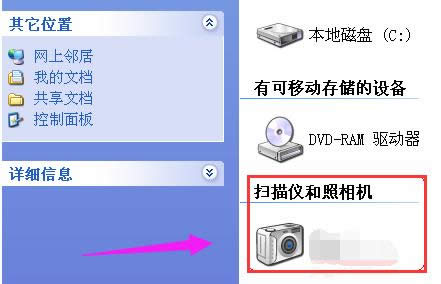
手机图解详情-2
在手机盘符中,找到照片目录。苹果手机打开之后,就是相册目录了,直接选中要备份到电脑的相片,复制粘贴到电脑(安卓手机在DCIM文件夹下面)
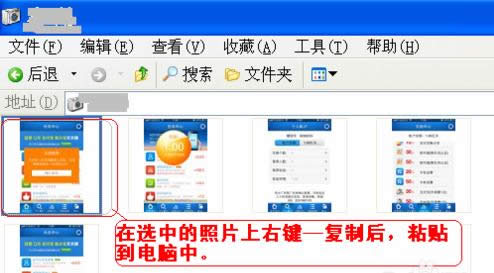
手机的照片图解详情-3
通过QQ文件助手传输
电脑上面登录QQ
通过QQ传输,可以使用2个不同的QQ传输,也可以通过自己QQ给自己传输,这都要求电脑上面要登录QQ号码。QQ文件助手是自己给自己发送文件的。
在电脑上面登录自己的QQ号码
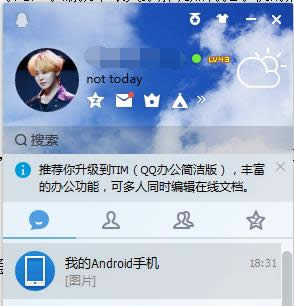
照片图解详情-4
打开文件助手
打开QQ应用软件,选择动态——文件(照片)助手
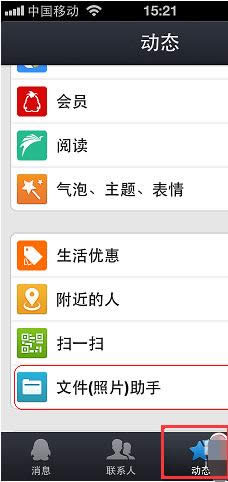
照片图解详情-5
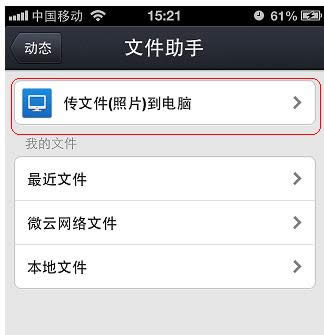
电脑图解详情-6
文件助手打开后,选择需要传送的文件类型:照片、视频、文件,或者拍照后再传输,功能挺强大的。
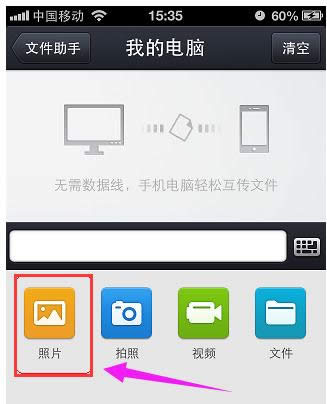
手机图解详情-7
选择照片后,进入到相册目录,我们勾选要传输到电脑上的照片,点击确定。
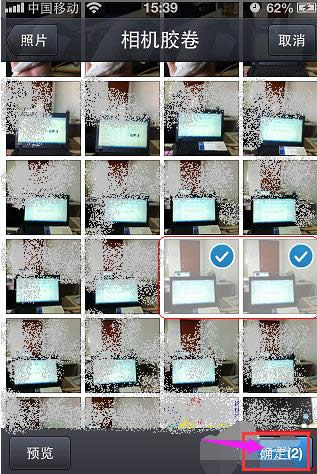
手机的照片图解详情-8
手机开始上传
选择好照片,点击确定后,手机自动上传照片到电脑。
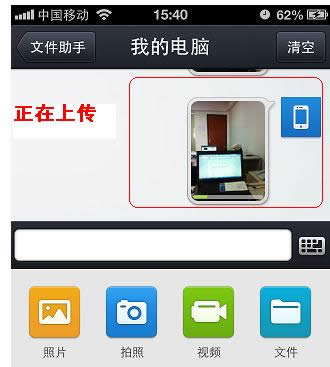
手机的照片图解详情-9
电脑上QQ文件助手中另存文件到电脑
手机上传成功后,电脑上的QQ会自动弹出文件助手,里面可以看到我们刚选择上传的文件。
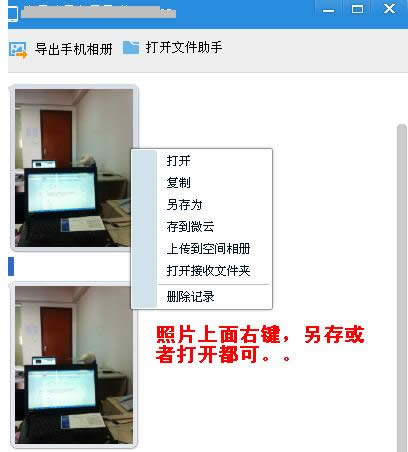
照片图解详情-10
由于手机操作系统的不同,我们所使用的手机助手也不太一样。以苹果手机为例,我比较习惯用itools工具,安卓系统可以选择很多如91助手、豌豆荚、QQ应用宝、百度手机助手等。
手机连接电脑后,打开Itools工具,选择照片管理
右侧回打开手机相册,选择我们要导出的照片(按住ctr键可以选择多个,shift也可以),点击导出
点击导出后,弹出另存为对话框,选择照片要保存的位置,点击确定
以上就是把手机的照片传到电脑的操作方法了。
windows7激活工具,本文教您激活windows7的设置方法
安装win7系统,后的第一件事就是激活系统,但是奈何,现在网上的激活密钥很多都是作废的一串字符而已
前两天,有位过来问小编,在前面使用电脑还好好的,但是现在却出现了没有网络,而右下角的网络图标出现黄
作为上班族,总有一些忙里忙外的,跑前跑后,有些职员忙的昏天黑地的,难免会出现电脑没有关机就下班的情
电脑蓝屏0x000000f7,本文教您处理电脑蓝屏0x000000
现在使用电脑的用户是越来越多了,相信经常使用电脑的用户会遇到过蓝屏情况,可能是软件冲突,可能是病毒
本站发布的ghost系统仅为个人学习测试使用,请在下载后24小时内删除,不得用于任何商业用途,否则后果自负,请支持购买微软正版软件!
如侵犯到您的权益,请及时通知我们,我们会及时处理。Copyright @ 2018 斗俩下载站(http://www.doulia.cn) 版权所有 xml地图 邮箱: